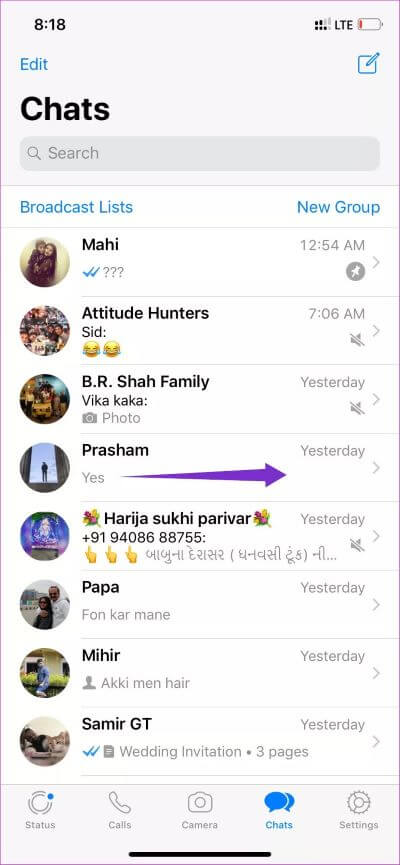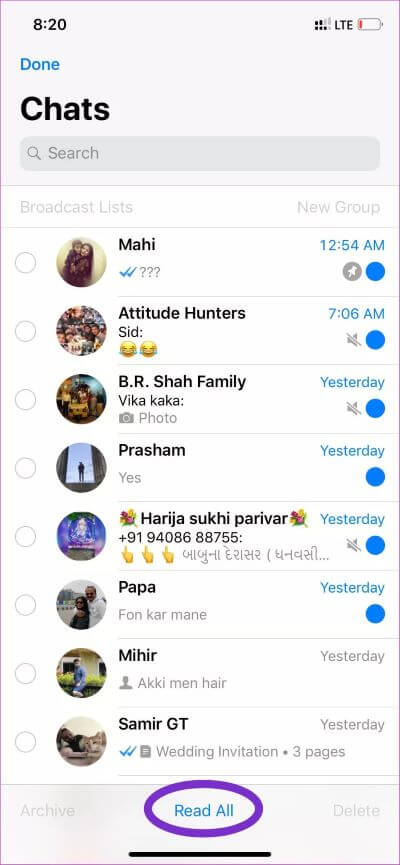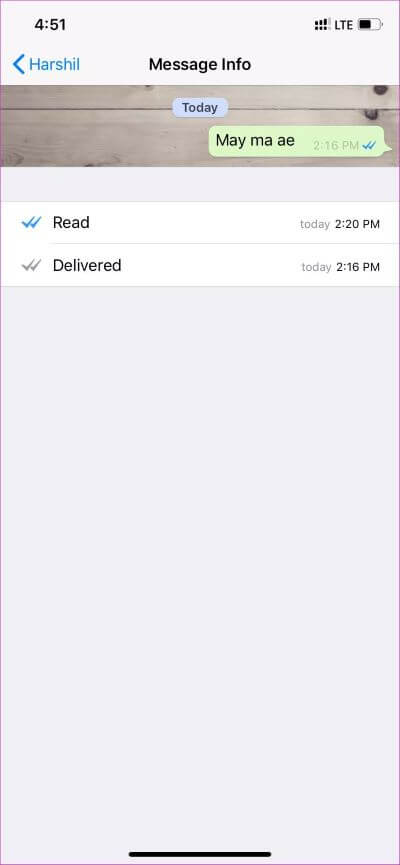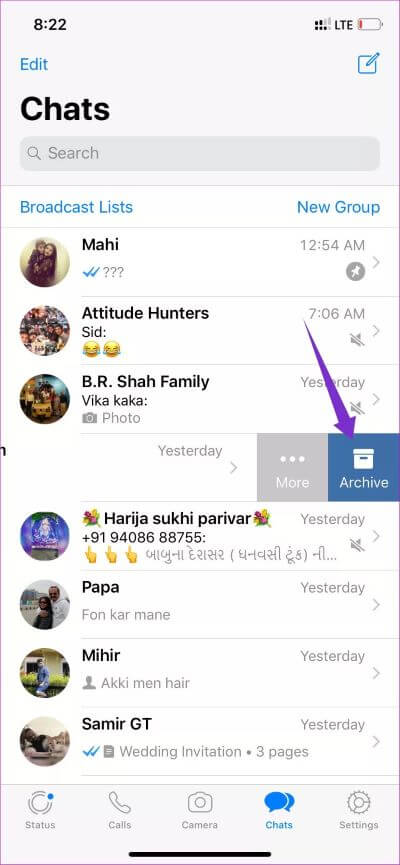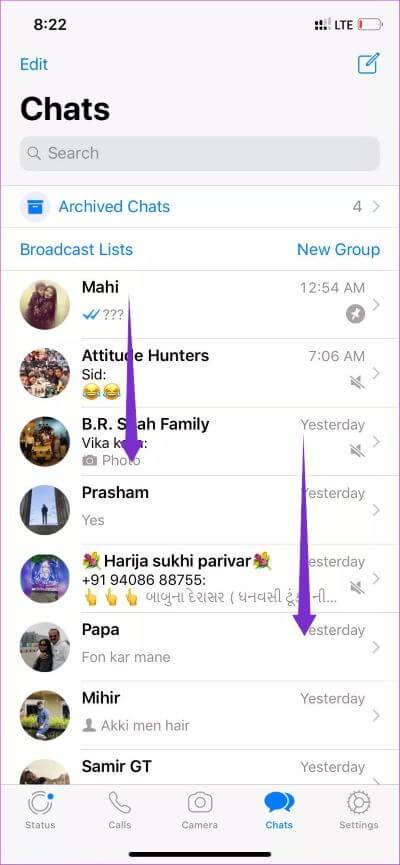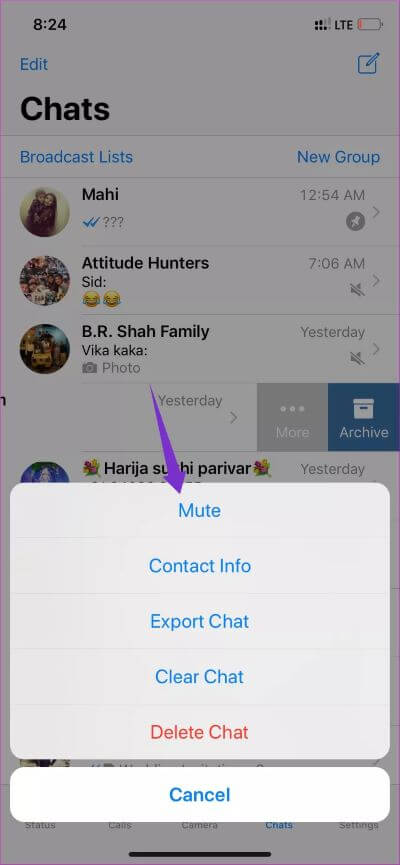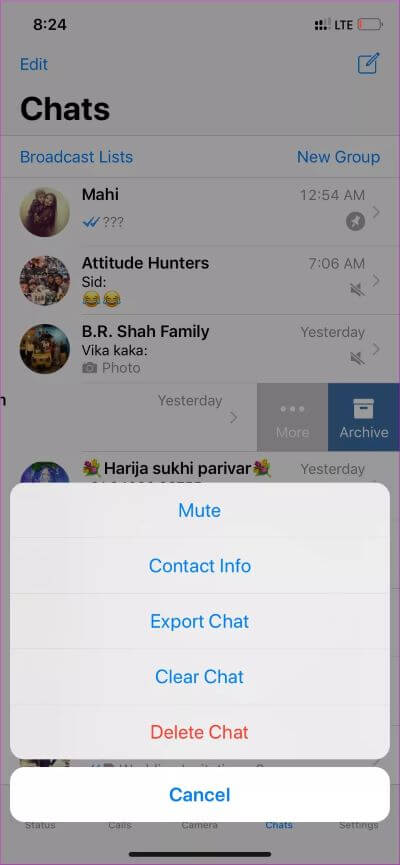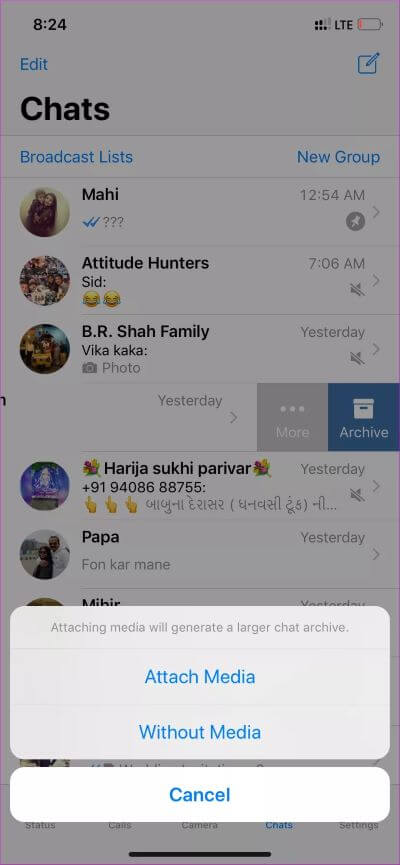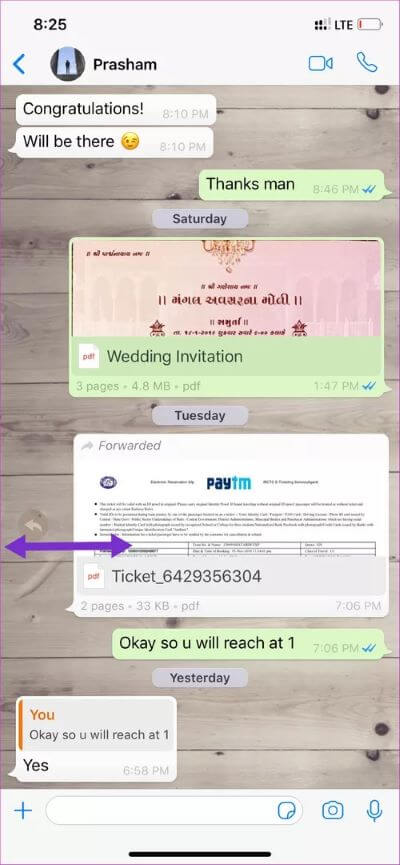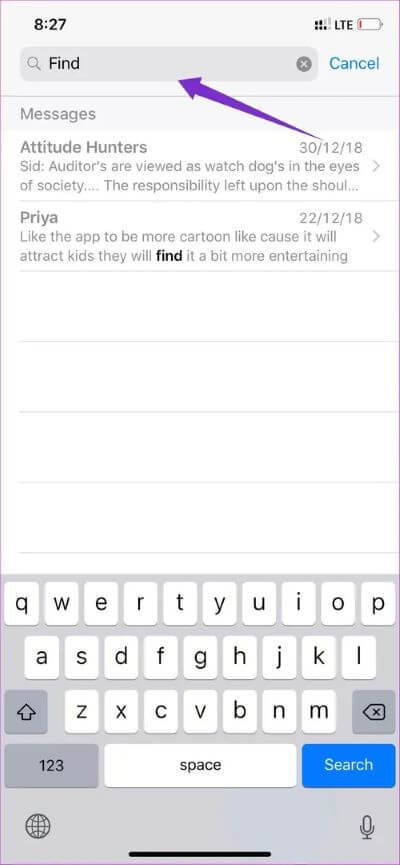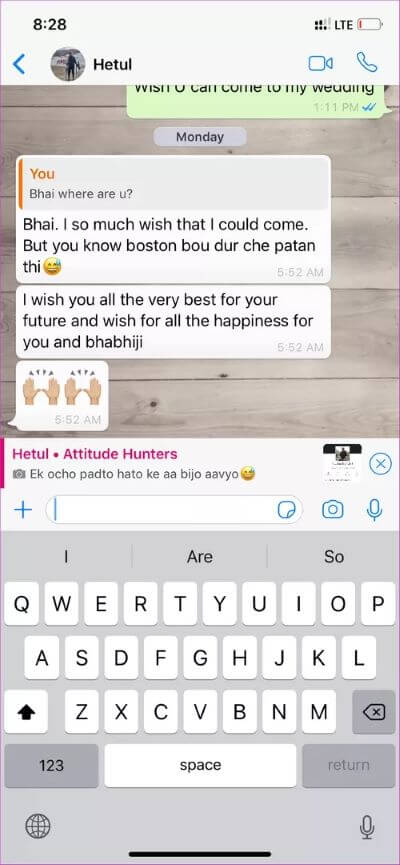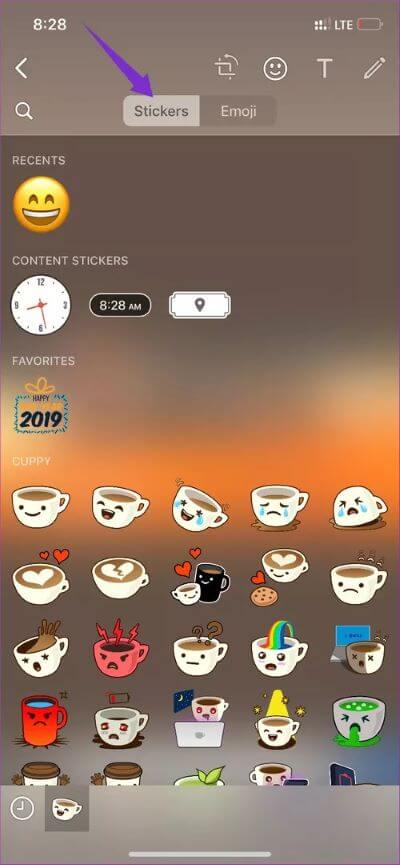13 meilleures astuces WhatsApp pour iPhone
La base d'utilisateurs mensuelle de WhatsApp devrait être d'environ XNUMX milliards de personnes à ce jour. En plus de la messagerie instantanée et de l'envoi d'autocollants/gifs, l'application de messagerie comprend également des joyaux et des fonctionnalités cachés. WhatsApp pour iPhone nécessite quelques bidouillages autour de l'application, contrairement à son homologue Android qui propose des options et des réglages en toute simplicité.
Saviez-vous que WhatsApp pour iPhone inclut des gestes pour naviguer rapidement entre les fonctionnalités et les options? Une fois ces gestes suspendus, toute l'expérience devient très fructueuse. Jetons un coup d'œil aux 13 meilleures astuces pour utiliser WhatsApp pour iPhone comme un pro.
Téléchargez WhatsApp pour iPhone
1. Installez le chat via PIN
Après avoir utilisé WhatsApp pendant un certain temps, l'écran d'accueil de l'application est rempli de conversations. Garder une trace des conversations importantes peut devenir un processus chronophage. Principalement parce que vous devrez faire défiler chaque fois que vous voudrez en visiter un. Heureusement, L'application propose une option pin qui permet de coller une conversation en haut.
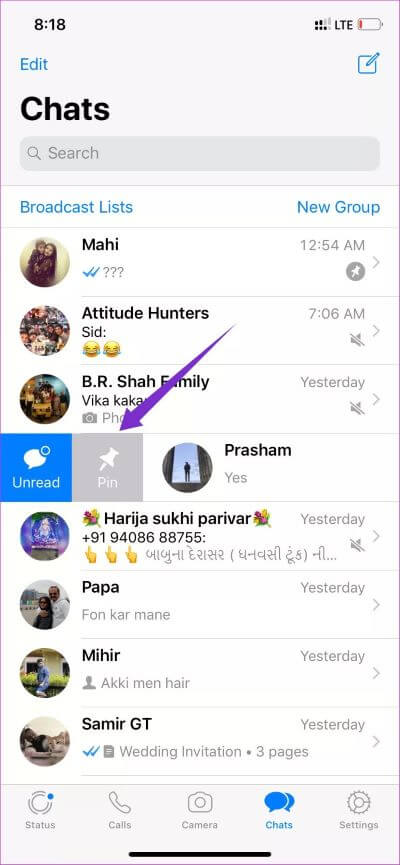
Balayez vers la gauche sur n'importe quel fil pour voir l'option d'installation. Cliquez sur l'épingle et la conversation apparaîtra en haut de toutes les discussions avec une petite icône d'épingle.
2. Lire une conversation / non lu
Marquer une conversation de fil est très simple. Vous pouvez ouvrir une conversation ou faire glisser votre doigt vers la gauche et sélectionner l'option Lecture. L'astuce est utile lorsque vous souhaitez également marquer ce chat comme non lu. Suivez le même geste et marquez-le comme non lu.
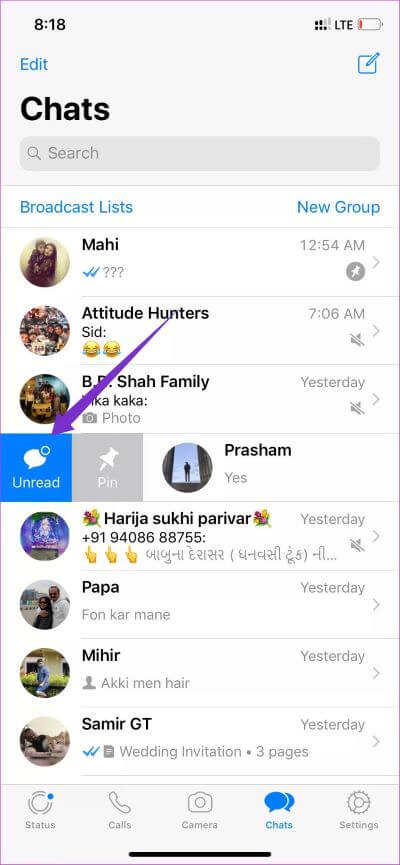
3. Lire toutes les options
Nous avons tous une de ces journées chargées où nous n'avons pas le temps de vérifier les messages WhatsApp. Rétrospectivement, chaque message des conversations individuelles et des discussions de groupe semble être une corvée.
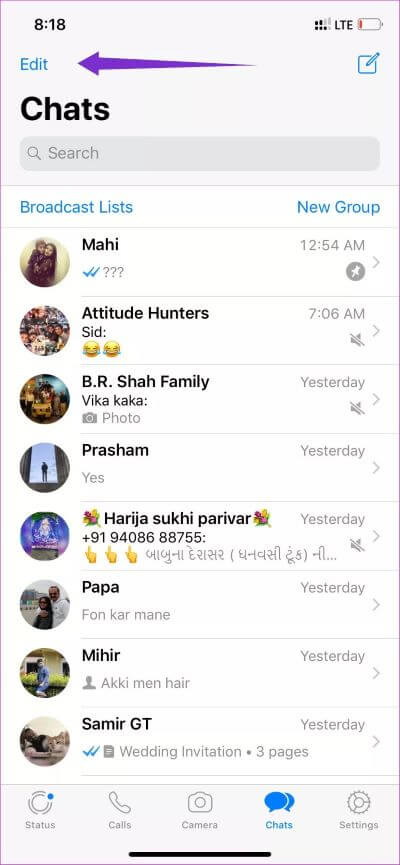
Vous pouvez cliquer sur Modifier, sélectionner des fils de discussion et cliquer sur l'option Lire tout ci-dessous pour marquer les messages suspendus comme lus. Cela aide lorsque vous souhaitez éviter de faire défiler les discussions de groupe.
4. Lecture du reçu
Sur iOS, on peut jeter un coup d'œil rapide à la réception de lecture de leurs messages. Glissez vers la droite sur n'importe quel message et l'écran suivant affichera deux détails cruciaux - quand le message a été livré et quand le destinataire le lit.
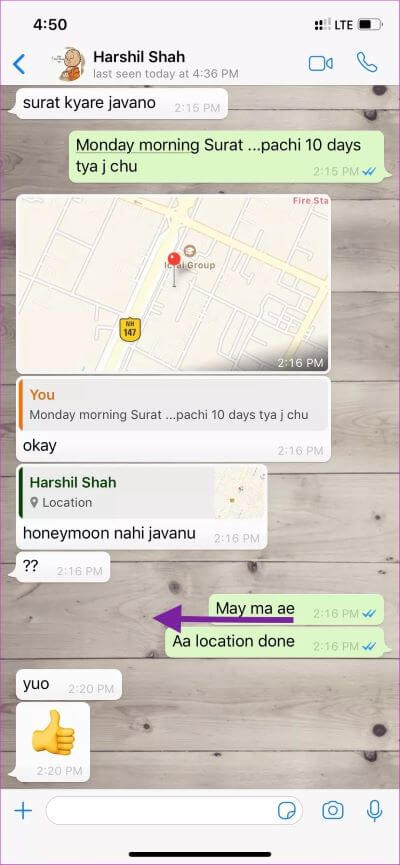
5. Archive de chat
Au lieu de supprimer une conversation, vous pouvez supprimer l'écran principal de WhatsApp en le masquant. Balayez vers la droite dans n'importe quelle conversation et appuyez sur l'option d'archivage de chat.

Sur Android, le menu des archives est accessible en faisant défiler vers le bas de la liste de discussion. IOS est facilement accessible avec un seul signal. Faites défiler vers le bas ou effectuez un geste déroulant sur l'écran principal pour afficher l'option des conversations archivées sous la zone de recherche.
6. Ignorer le chat
Ignorer le chat est un dieu que j'envoie à quelqu'un comme moi. Certains de mes contacts me dérangent fréquemment avec leurs produits commerciaux. En utilisant l'option muet, je peux éviter ces distractions inutiles tout en travaillant.

Il existe deux façons de l'activer. Soit vous pouvez cliquer sur le nom du contact de la conversation et appuyer sur l'option Muet en bas. Ou vous pouvez balayer vers la gauche sur le fil du contact depuis l'écran d'accueil, appuyer sur le bouton à trois points, appuyer sur plus et choisir muet et répéter le même flux pour annuler l'audio.
7. Export Chat
Le passage d'Android à iOS ou vice versa ne transférera pas tous les messages WhatsApp avec succès. De plus, il n'y a pas de moyen facile de le faire car WhatsApp ne prend pas en charge la sauvegarde multiplateforme à l'aide de Google Drive. C'est là que l'option d'exportation de chat vient à la rescousse.

Balayez vers la gauche sur n'importe quel fil, appuyez sur plus et sélectionnez Exporter le chat. WhatsApp fournira une option pour joindre ou exclure des médias - photos, vidéos et documents. Après avoir choisi l'une ou l'autre option, vous obtiendrez la feuille de partage pour choisir une application pour envoyer la copie de chat exportée.
8. Supprimer le chat
Il est très facile de supprimer un fil de discussion indésirable de WhatsApp. Balayez vers la droite sur le chat que vous souhaitez supprimer, appuyez sur plus avec trois points et sélectionnez l'option pour supprimer le chat.

9. Réponse rapide dans le chat
L'année dernière, WhatsApp a introduit la possibilité de répondre rapidement à un message spécifique avec un geste de balayage. Dans le chat, glissez vers la droite sur n'importe quel message que vous avez reçu, et vous pouvez directement commencer à composer une réponse à ce message.
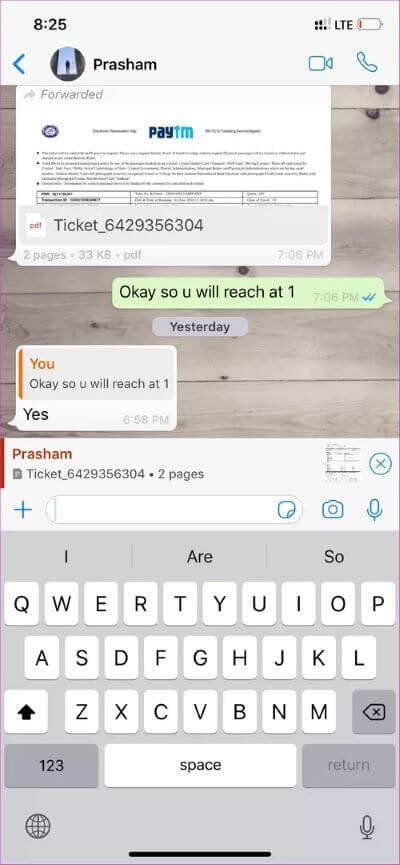
10. Recherchez un message
Disons que vous voulez trouver Message sélectionné et que vous ne voulez pas faire défiler ou passer au peigne fin une mer de conversations. WhatsApp vous permet de rechercher un mot ou un terme spécifique en ayant le champ de recherche avec un geste de balayage vers le bas sur l'écran d'accueil.
Remarque: la zone de recherche masque deux scénarios - lorsque vous quittez WhatsApp ou lors du redémarrage de votre iPhone.
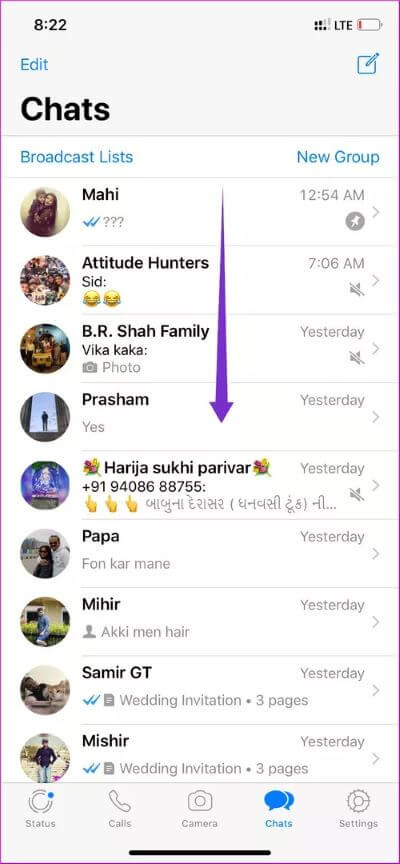
Tapez un terme connexe dans la liste de recherche et vous trouverez les résultats de la recherche affichant les fils de discussion en haut et les messages individuels avec des mots-clés en gras en gras.
11. Message privé du chat de groupe
Introduit dans le dernier WhatsApp pour iPhone v2.16, vous pouvez désormais répondre en privé à un message particulier à partir du chat de groupe. Supposons donc que vous souhaitiez parler à un message spécifique à un expéditeur mais en privé. Vous pouvez envoyer une réponse à ce message en privé et participer à une conversation privée au lieu de demander dans un groupe.
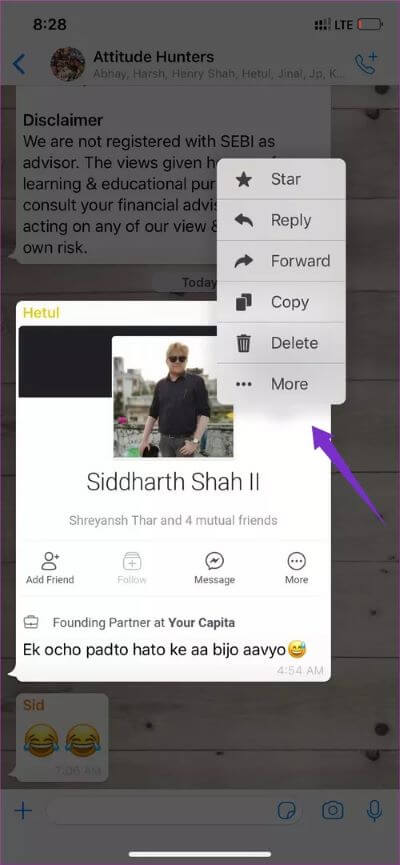
Appuyez longuement sur le message dans la discussion de groupe pour afficher le menu déroulant, appuyez sur plus et sélectionnez Répondre en privé. WhatsApp lancera un chat en direct avec cette personne et choisira le message que vous avez sélectionné avec le nom du groupe. Là, vous pouvez créer une réponse et démarrer une conversation privée.
12. Ajouter des autocollants aux images
L'année dernière, WhatsApp a ajouté la prise en charge des autocollants. Et avec la dernière mise à jour iOS, vous pouvez ajouter des autocollants aux photos avant de les envoyer. Auparavant, WhatsApp permettait de commenter les photos à l'aide de filtres de couleur et de texte. Vous pouvez désormais ajouter des autocollants pour personnaliser ces photos.
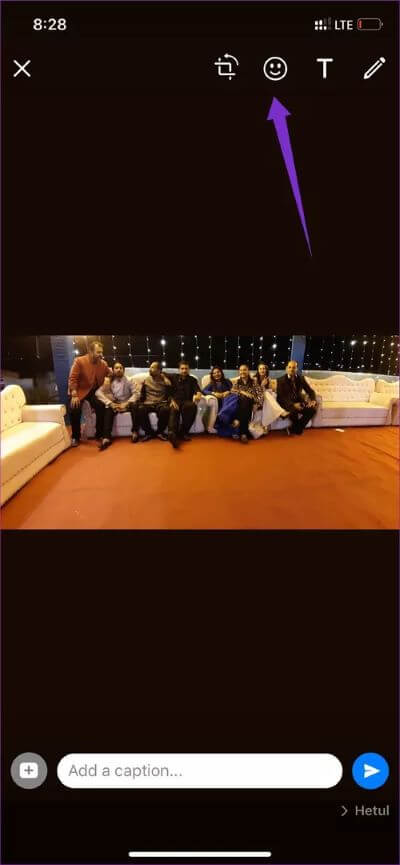
13. Un regard pour utiliser 3D TOUCH sur la conversation et la situation
Enfin, WhatsApp a ajouté la possibilité de jeter un coup d'œil sur la situation avec 3D Touch sur les iPhones pris en charge. Appuyez longuement sur n'importe quel statut d'un contact WhatsApp et un message apparaîtra pour vous donner un aperçu rapide.
Vous pouvez également effectuer une action 3D Touch sur n'importe quel fil pour regarder rapidement une conversation récente avec l'autre personne.
J'espère que WhatsApp ajoute depuis longtemps le support de la même fonction de compression sur iPhone XR avec la mise à jour suivante.
Conseil professionnel: lors de la visualisation d'un statut à l'aide de 3D Touch, le contact ne sera pas informé que vous avez vu son état.
Astuce supplémentaire: verrouiller avec Touch ID / Face ID
Avec la dernière mise à jour v2.19.20, WhatsApp a reçu une prise en charge pour l'utilisation de Touch ID et Face ID sur les iPhones. Vous pouvez maintenant verrouiller et déverrouiller L'application en utilisant la biométrie par défaut de votre téléphone.
Pour y jouer, rendez-vous sur Paramètres> Compte> Écran de verrouillage. Activez l'option.
Utilisez WHATSAPP comme un pro
Il y a quelques années, WhatsApp recevait des points car c'est si simple. Cela a changé au cours des deux dernières années. WhatsApp réduit progressivement l'écart entre l'utilisateur moyen et l'utilisateur puissant. L'ajout de l'API 3D Touch, Peek et Pop aux gestes élégants est un changement bienvenu.
Les utilisateurs d'iPhone, en particulier ceux qui utilisent l'iPhone 6s Plus et les versions ultérieures, peuvent profiter de ces conseils pour gagner du temps et tirer le meilleur parti de WhatsApp.